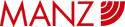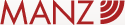drucken
FAQ - CD-ROM
Sollten Sie hier keine Antwort auf Ihre Frage, keine Lösung für Ihr Problem finden,
so senden Sie uns bitte eine E-Mail!
Fakten zu unseren CD-ROMs:
Fehlermeldung - was kann ich tun?
Aufgrund von Überalterung wurde der Verkauf zu Support einiger Produkte eingestellte. Die betroffenen CD-ROMs finden Sie hier.
MANZ CD-ROMs werden geschützt!
seit August 2006
Alle MANZ CD-ROMs werden mit einem Kopierschutz ausgestattet. Dies hat zwei Änderungen der Funktionsweise zur Folge:
- Die Installation startet nicht mehr von selbst. Gehen Sie daher wie beschrieben vor: Schließen Sie alle offenen Windows-Anwendungen. Legen Sie die CD-ROM ins Laufwerk. Klicken Sie auf Explorer – CD-Laufwerk und führen Sie einen Doppelklick auf Setup.exe aus. Folgen Sie dann bitte der Anleitung des Installationsprogramms.
- Die originale CD-ROM muss sich bei jedem Programmstart im Laufwerk befinden.
CD-ROMs von MANZ sind netzwerkfähig!
Was bedeutet "Netzwerkfähigkeit"?
Netzwerkfähig bedeutet, dass eine Anwendung nur einmal auf einem zentralen Server installiert werden muss und dann von einer bestimmten Anzahl von Benutzern in einem Netzwerk gleichzeitig verwendet werden kann.
Die CD-ROM wird bei der Installation auf Ihrem Server mit einem Passwort zur Verwendung im Netzwerk freigeschaltet. Wird das Programm vom lokalen PC aus aufgerufen, wird lediglich eine Verknüpfung auf dem Desktop erstellt. Der Preis richtet sich nach der Anzahl der gleichzeitig möglichen Zugriffe - für jeden weiteren Arbeitsplatz sind nur noch 50% (anstatt 100%) des Ladenpreises einer zusätzlichen CD-ROM zu bezahlen.
Sinnvoll ist eine Netzwerklizenz auch bei häufigen Updates - die Anwendung muss nur einmal am Server aktualisiert werden, alle Benutzer haben stets die neueste Version zur Verfügung.
Wenn Sie Interesse an einer Netzwerklizenz haben oder ein Passwort für ein bereits gekauftes Produkt anfordern möchten, dann wenden Sie sich bitte an unseren Kundenbetreuer Herrn Flicker, Tel. +43 1 531 61-671 oder senden Sie eine E-Mail an bestellen@manz.at.
Hier einige nützliche Tipps, wie Sie eine netzwerkfähige CD-ROM von MANZ einfach und rasch auf Ihrem PC einrichten können:
- Installieren Sie bitte die von uns gekaufte CD-ROM auf Ihrem Fileserver. Beim Installationsmenü klicken Sie bitte "Netzwerkinstallation" an und geben das Passwort ein, das Sie von uns erhalten haben.
- Sind die Daten bereits auf dem Server installiert, so teilen Sie bitte den Mitarbeitern, die über einen Arbeitsplatz im Netzwerk verfügen, den Pfad mit, unter dem die CD-ROM installiert wurde.
- Jeder einzelne Benutzer kann nun unter dieser Adresse die Datei setup.exe (diese befindet sich im Ordner setup) öffnen, die eine Verknüpfung des lokalen Rechners mit der Anwendung am Server herstellt. Am Einzelarbeitsplatz erscheint ein Symbol auf dem Desktop, durch einen Doppelklick können Sie das Programm aufrufen.
Bitte beachten: Wird die Verbindung zum Ihrem Firmennetzwerk unterbrochen oder bestehen interne Übertragungsprobleme, so betrifft das auch die CD-ROM und Sie können für den Zeitraum dieser Unterbrechung auch nicht mit der CD-ROM arbeiten.
CD-ROMs sind nicht Mac kompatibel
Unsere CD-ROMs sind ausschließlich für Windows Rechner programmiert. Auch mit emuliertem Windows auf Mac Rechnern kann es zu Problemen kommen. Die Fehlermeldung "Cannot load ressources" ist bereits häufig aufgetreten. Einzig eine Netzwerkinstallation mit Windows Server könnte abhelfen.
Fehlermeldung "Falsche Disc eingelegt. Bitte legen Sie die originale "..." CD/DVD in ein Laufwerk."
Erscheint diese SecuROM Fehlermeldung nach der Installation und dem anschließenden Startversuch der CD, kann es sein, dass in der Windows Registry auf gleichnamige kopiergeschützte Komponenten der letzten CD Installation zurück gegriffen und diese ins Installationsverzeichnis kopiert werden.
Es gibt mehrere Lösungsansätze. Wichtig ist es, die Installation als Administrator auszuführen (re. Maustaste auf Start.exe Datei).
- Alle Vorversionen des Produkts deinstallieren in der Systemsteuerung und das gewünschte Produkt neu installieren, hilft in den meisten Fällen.
Weitere Lösungsmöglichkeiten: - Manche Virenprogramme (zB. Kaspersky) blockieren den Kopierschutz SecuROM. In dem Fall müsste man die CD (Datei: SHIWebOnDisk.exe) als vertrauenswürdiges Programm hinzufügen.
- Klicken Sie mit der rechten Maustaste auf die CD und Öffnen > WebOnDisc > SHIWebOnDisc und kopieren Sie nun die Datei "SHIWebOnDisc.exe". Öffnen Sie nun den Programmordner (Programme (x86)) > Manz > Titel der CD > tauschen Sie die darin enthaltene "SHIWebOnDisc.exe" gegen die von der CD-ROM kopierten aus. Starten Sie die Anwendung erneut.
Fehlermeldung "Keine Disk eingelegt. Bitte legen Sie die originale "..." CD/DVD in ein Laufwerk."
Meist sind die fehlenden Zugriffsrechte das Problem. Dies lässt sich lösen wenn Sie auf die start.exe Datei mit der rechten Maustaste klicken und das Programm als Administrator starten.
Auch kann Ihr Virenschutz das Programm verhindern (kann neu auftreten bei Wechsel des Anbieters o. Ä.). In diesem Fall könnte man die CD-ROM als vertrauenswürdiges Programm hinzufügen.
Fehlermeldung "Bitte legen Sie anstatt einer Sicherungskopie die Originaldisk in das Laufwerk"
Wichtig ist es, die Installation als Administrator auszuführen (re. Maustaste auf Start.exe Datei). Falls Sie Vorversionen des Produkt installiert haben, bitte alle Vorversionen des Produkts deinstallieren in der Systemsteuerung und das gewünschte Produkt neu installieren.
Liegt das Problem immer noch vor ist ein fehlerhafter Kopierschutz das Problem. Die SHIWebOnDisk.exe Datei muss ausgetauscht werden. Hierzu wenden Sie sich bitte an hotline@manz.at für die Zusendung einer neuen Datei.
Fehlermeldung "SHI Web OnDisk Server funktioniert nicht mehr"
Wenn nach dem Start der Anwendung folgende Fehlermehldung erscheint, ist der Kopierschutz auf der SHIWebOnDisk.exe Datei fehlerhaft. Bitte schreiben Sie eine E-Mail an hotline@manz.at und wir senden Ihnen eine neue Datei zu.
Fehlermeldung "Info Pilot Viewer funktioniert nicht mehr"
Solange die Installation durchläuft, wird diese davon nicht negativ beeinflusst, d.h. das Problem kann im Zweifel ignoriert werden.
Der Fehler betrifft laut Fehlermeldung nur den Starter, also den Auswahldialog zu Beginn, wo zwischen Einzeplatz- und Netzwerk-Installation gewählt werden kann.
Alternativ kann man versuchen, direkt die Einzelplatz-Anwendung zu installieren.
- Klicken Sie im Arbeitsplatz mit der rechten Maustaste auf die CD und auf Öffnen.
- Gehen Sie in den Ordner WEBONDISK und versuchen Sie von dort aus die setup.exe auszuführen.
Fehlermeldung "Setup-Fehler -6001, -6005 oder -6006"
Das Setup muss mit Administrationsrechten ausgeführt werden.
- Bitte legen Sie die CD ein und gehen auf den CD Ordner und haben dann die Ordner und Daten, die auf der CD liegen, vor sich.
- Rechter Mausklick auf die Datei start.exe
- Als Administrator ausführen klicken und dann müsste die CD automatisch starten
Als Administrator läuft das Programm, als 'normaler Benutzer' nicht!?
Betrifft: Danzl/ Schmerzengeld
Wenn Sie die CD-ROM als Administrator eingeloggt installieren und dann auch wie vorgesehen das Programm starten und verwenden können, als 'normaler Benutzer' eingeloggt aber nicht, liegt dies an den Zugriffsrechten.
Die Entscheidungen sind in einer Access-Datenbank gespeichert. Damit jeder das Programm verwenden kann, muss auch jeder über Zugriffsrechte auf diese Datenbank verfügen.
Netzwerkinstallation blockiert andere Bände
Betrifft: Wiener Vertragshandbuch Band 3, 2. Aufl. 2012
Seit der Netzwerkinstallation der CD-ROM lässt sich eine bereits installierte Version eines anderen Wiener Vertragshandbuches nicht mehr öffnen, es wird immer der zuletzt installierte Band 3 angezeigt - was kann ich tun?
Es handelt sich hier um einen Konfigurationsfehler der CD-ROMs. Bitte wenden Sie sich in diesem Fall an hotline@manz.at. Der Austausch der SHIWebOnDisc.exe Datei kann helfen oder unsere CD-ROM Dienstleister werden den Fehler beheben.
Fehlendes Muster Kap II, 7 - Einberufung der Hauptversammlung
Betrifft: Wiener Vertragshandbuch Band 3, 2. Auflage 2012
Das Muster "Einberufung der Hauptversammlung" in Kap. II, Punkt 7 (Seit 223 im Buch) wurde irrtümlich vergessen. Wir schicken es Ihnen gerne auf Anfrage per Mail zu. Bitte wenden Sie sich dazu an hotline@manz.at.
Fehlermeldung "Laufzeitfehler 5" oder "Laufzeitfehler 7".
Dies ist ein irreparabler Fehler, der besonders häufig bei Windows 7 auftritt. Falls es sich um ein Produkt handelt, bei dem MANZ noch Support leistet, kontaktieren Sie unsere Hotline.
MANZ Browser funktioniert nicht mehr
Probleme mit Windows Vista
Wenn Sie das Betriebssystem Windows Vista installiert haben, kann es vorkommen, dass sich bei manchen Programmen von CD-ROMs der MANZ Browser nicht mehr öffnen lässt und folgende Fehlermeldung erscheint: "MANZ Browser funktioniert nicht mehr ...". Dieses Problem lässt sich wie folgt lösen:
- Klicken Sie mit der rechten Maustaste auf das Icon der MANZ CD-ROM am Desktop und wählen Sie Eigenschaften.
- Wählen Sie im nun aufscheinenden Fenster die Registerkarte "Kompatibilität" und unter Kompatibilitätsmodus "Windows XP".
- Aktivieren Sie die Checkbox "Dieses Programm im folgenden Kompatibilitätsmodus ausführen" und klicken Sie auf OK.
Jetzt können Sie mit dem Programm wieder problemlos arbeiten.
Verkauf und Support wurde aufgrund von Überalterung bei folgenden Produkten eingestellt:
Da regelmäßig Systemkomponenten von der Firma Microsoft erneuert werden, kann es möglich sein, dass irreparable Fehler neu auftreten. Da bei Produkten, die bis 2011 auf den Markt gekommen sind, diese Fehler besonders gravierend sind, wurde beschlossen den Support und Verkauf zu beenden.
Betroffen sind folgende Produkte:
Heinke, Schriftsätze im Zivilprozess (2011)
Rainer, Handbuch des Miet- und Wohnrechts (2011)
Umfahrer, GmbH (2008)
Neuhauser, Musterbuch Verkehrsunfall (2006)
Sollten Sie hier keine Antwort auf Ihre Frage, keine Lösung für Ihr Problem finden,
so senden Sie uns bitte eine E-Mail!